
Stapelübertragung von Computerprogrammen, Übertragung von Windows-Konten, Übertragung von Domänenkonten, Übertragung von virtuellen und physischen Maschinen, Übertragung von lokalen Desktops in die Cloud.
Technischer Chat 24/7![]() Hauptinhalt:
Hauptinhalt:
![]() Kundenbewertungen
Kundenbewertungen
Zusammenfassung:
Windows Server kann, wie jedes andere Betriebssystem, Probleme mit Anwendungen haben. In diesem Fall haben Sie die Möglichkeit, das Programm entweder zu entfernen oder zu reparieren, damit es den Server nicht verlangsamt. Dieser Beitrag befasst sich mit den verschiedenen Methoden, mit denen Sie Programme in Windows Server entfernen oder reparieren können. Sie können die traditionellen Methoden anwenden oder Tools von Drittanbietern verwenden, die Ihnen die Arbeit wesentlich erleichtern.
Wenn Sie ein Windows Server-Benutzer sind, kann es vorkommen, dass Sie Software deinstallieren und reparieren müssen! Warum ist das so? Die Gründe können für jeden unterschiedlich sein.
Vielleicht möchten Sie die Software nicht mehr verwenden. Manche Benutzer stellen fest, dass Programme oder Software häufig abstürzen. In solchen Fällen müssen sie die Software reparieren oder entfernen. In manchen Fällen nehmen Software oder Programme viel Speicherplatz in Anspruch, so dass einige Benutzer sie entfernen müssen, um Speicherplatz freizugeben. In extremen Fällen führt eine Virusinfektion manchmal zu Softwarefehlern. In solchen Fällen müssen Sie die Software entfernen und nach der Beseitigung des Virus neu installieren.
Wenn Sie zu denjenigen gehören, die Programme in Windows Server entfernen oder reparieren müssen, dann sind Sie hier genau richtig! Hier, in diesem Beitrag, werden wir Sie richtig führen zu entfernen oder zu reparieren Programme in der Windows-Server, nach der genauen Methoden unten angegeben, um Ihr Problem zu lösen.
Zweifellos erfordert das Entfernen oder Reparieren von Programmen in Windows Server-Prozessen einige technische Kenntnisse. Für einen normalen Benutzer kann es eine Herausforderung sein, den gesamten Prozess durchzuführen, aber keine Sorge! Sie können Tools von Drittanbietern verwenden, um Ihre Arbeit mit ein paar Klicks zu vereinfachen und zu beschleunigen.
Auf dem Markt gibt es mehrere Tools, die Programme in Windows Server entfernen oder reparieren können. Wenn Sie jedoch ein zuverlässiges und sicheres Programm suchen, empfehlen wir Ihnen das EaseUS Todo PCTrans Technician Tool. Es ist ein fantastisches Tool, das kostenlos heruntergeladen werden kann, und neue Benutzer haben die Möglichkeit, es kostenlos zu testen. Dieses Tool ist mit fortschrittlicher Technologie ausgestattet und verfügt über wertvolle Funktionen wie das Verschieben von Dateien und Daten, flexible Übertragungslösungen, Übertragungsprogramme, kostenlosen technischen Support rund um die Uhr und App-Management.
Befolgen Sie die nachstehenden Schritte genau, um den gesamten Prozess zu verstehen.
Stchritt 1. Wählen Sie Apps verwalten und klicken Sie auf "Start", um Ihre Apps sicher zu deinstallieren und Ihre beschädigten Apps zu reparieren.

Schritt 2. Alle auf Ihrem PC installierten Anwendungen werden aufgelistet, wählen Sie dann diejenige aus, die Sie deinstallieren oder reparieren möchten. (Wenn der Deinstallationsvorgang fehlschlägt, können Sie auf das kleine Dreieckssymbol klicken und "Löschen" wählen).

Schritt 3. Klicken Sie auf "Deinstallieren". (Wenn Sie Anwendungen reparieren möchten, klicken Sie auf das Symbol direkt hinter "Deinstallieren" und wählen Sie "Reparieren").

Die App-Verwaltungsfunktion hilft den Benutzern bei der mühelosen Reparatur oder Entfernung von Apps und Programmen auf dem Windows Server. Die Schnittstelle dieses Tools ist benutzerfreundlich und einfach. Insgesamt ist dies ein gutes Tool, das beim schnellen Reparieren und Entfernen von Programmen in Windows Server helfen kann. Klicken Sie hier und erfahren Sie mehr:
Stapelübertragung von Computerprogrammen, Übertragung von Windows-Konten, Übertragung von Domänenkonten, Übertragung von virtuellen und physischen Maschinen, Übertragung von lokalen Desktops in die Cloud.
Technischer Chat 24/7Um Programme zu entfernen oder zu reparieren, können Sie die Option "Programme und Funktionen" in der Systemsteuerung verwenden. Mit diesem Tool können Sie Ihre problematischen Programme auf Ihrem Windows-Server-System schnell reparieren oder entfernen. Befolgen Sie dazu genau die unten angegebenen Schritte.
Um das Programm über die Systemsteuerung zu reparieren, führen Sie die folgenden Schritte aus
Schritt 1: Geben Sie das Wort Systemsteuerung in das Suchfeld ein, und klicken Sie auf das Symbol Systemsteuerung. Klicken Sie im Fenster der Systemsteuerung auf das Menü Programme.
Schritt 2: Klicken Sie nun auf Programme. Dort sehen Sie eine Liste der Desktop-Programme, die derzeit auf Ihrem System installiert sind.
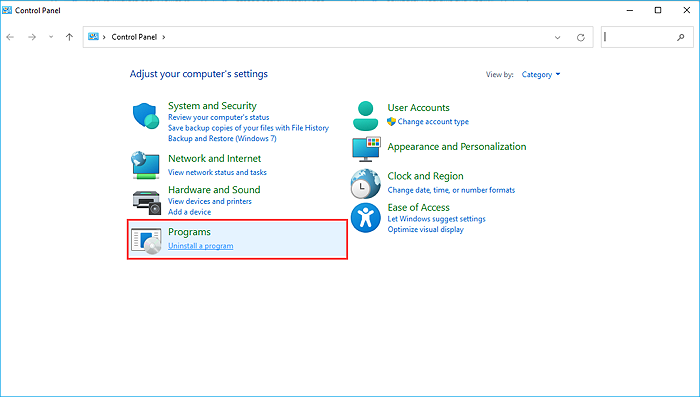
Schritt 3: Blättern Sie nun durch die Liste und wählen Sie das Programm aus, das Sie reparieren möchten. Wenn diese Funktion für das Programm verfügbar ist, sehen Sie die Schaltfläche Reparieren am oberen Rand der Liste. Klicken Sie einfach auf diese Schaltfläche, um Ihr Programm zu reparieren.
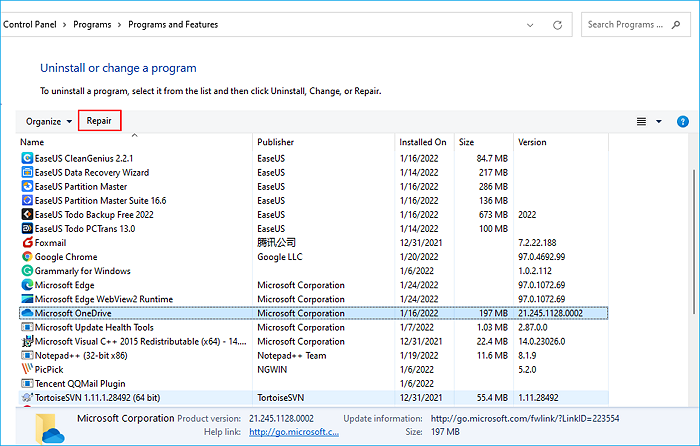
Ähnlich wie beim Reparieren des Programms auf Ihrem Windows-Server-System können Sie das Programm auch über die Systemsteuerung Ihres Systems entfernen. Hier sind die Schritte, die Sie zur Durchführung dieses Vorgangs befolgen müssen.
Schritt 1: Geben Sie "Systemsteuerung" in das Suchfeld ein und klicken Sie auf das Symbol "Systemsteuerung". Klicken Sie auf das Systemsteuerungssymbol und wählen Sie den Abschnitt "Programme".
Schritt 2: Klicken Sie nun auf "Programme und Funktionen", um die Liste der auf Ihrem System installierten Programme zu sehen. Wählen Sie das Programm aus, das Sie von Ihrem System entfernen möchten, und klicken Sie auf die Schaltfläche "Deinstallieren" am oberen Rand der Liste.
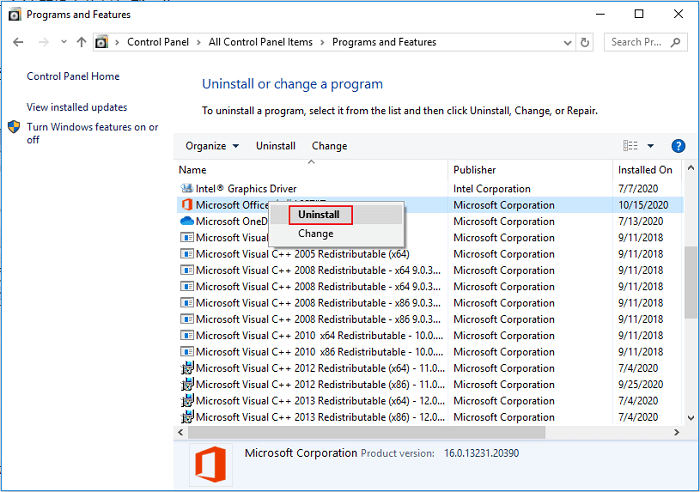
Schritt 3: Es besteht die Möglichkeit, dass das Deinstallationsprogramm fragt: "Sind Sie sicher, dass Sie das Programm deinstallieren möchten? Klicken Sie einfach auf "Ja". Jetzt wird Ihr Zeitplan von Ihrem System entfernt.
Einige der Programme werden erst nach einem Neustart entfernt. Einige der Skripte können das Programm nicht deinstallieren, während es mit dem Betriebssystem verbunden ist. Daher werden diese Komponenten entfernt, sobald Sie neu starten. Stellen Sie sicher, dass Sie den Sever neu starten, wenn Sie einige der Anwendungen deinstalliert haben, die tief in das Betriebssystem integriert sind.
Eine der einfachsten Methoden zur Deinstallation von Programmen ist die Verwendung des Registrierungseditors. In Windows ist die Registry eine Datenbank, in der Windows alle Einstellungen speichert. Auch andere Programme verwenden sie, um Optionen für ihre Anwendung zu speichern. Wenn Anwendungen in Windows installiert werden, machen sie einen neuen Eintrag in den erlaubten Bereich.
Bei der Deinstallation sollten die Programme alle Einträge entfernen, die sie in der Registrierungsdatenbank vorgenommen haben. Einige Programme tun dies jedoch nicht. Dafür gibt es Gründe, und einer der Gründe ist, dass der Benutzer seine Wahl für die Anwendung beibehalten will. Auf diese Weise kann der Benutzer bei einer erneuten Installation der Software die zuvor verwendeten Einstellungen wiederherstellen.
Wenn der Benutzer die Software jedoch nie neu installiert, bleiben die Daten dort, so dass die Registry immer größer wird. Stellen Sie sich nun vor, wie viel Platz sie beansprucht, wenn eine Menge Software getestet und dann entfernt wird.
Notieren Sie sich also diesen Pfad. Dort werden die Anwendungen immer einen Ordner anlegen und alle Werte darin speichern.
HKEY_CURRENT_USER\Software\Microsoft\Windows\CurrentVersion\App-Pfade
HKEY_LOCAL_MACHINE\SOFTWARE\Microsoft\Windows\CurrentVersion\App-Pfade
Hinweis: Bevor wir fortfahren, sollten Sie eine Sicherungskopie der vorhandenen Registrierung erstellen. Das ist wichtig. Falls Sie etwas löschen, das das Betriebssystem instabil machen könnte, können Sie es wiederherstellen.
Lassen Sie uns also herausfinden, wie Sie das Programm über die Registrierung in Windows Server vollständig deinstallieren können:
Schritt 1: Öffnen Sie die Eingabeaufforderung Ausführen mit Win + R und geben Sie Regedit ein. Drücken Sie dann die Tasten Shift + Enter gleichzeitig. Dadurch wird der Registrierungs-Editor mit Administrator-Rechten gestartet.
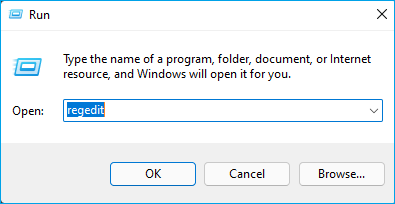
Schritt 2: Navigieren Sie dann zu dem oben genannten Pfad und suchen Sie den Software-Ordner. Er trägt in der Regel denselben Namen wie die Software oder den Firmennamen. Wenn Sie ihn zunächst nicht finden können, versuchen Sie es mit dem anderen Pfad.
Schritt 3: Innerhalb des Ordners finden Sie Schlüssel wie "Path". Dies sind die tatsächlichen Pfade, in denen die Software Dateien installiert hat. Sie können sie manuell löschen.
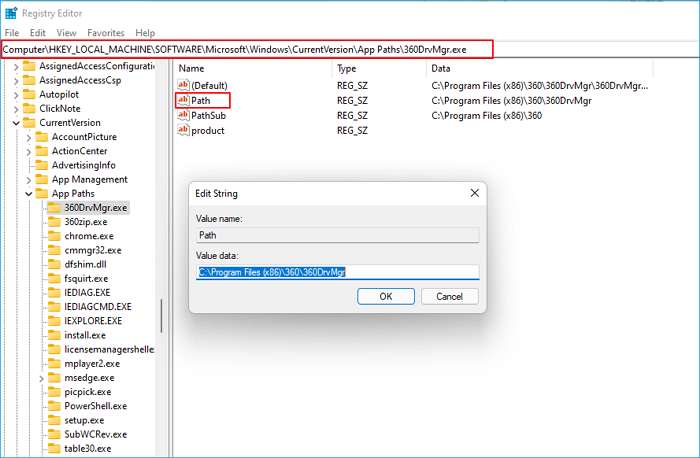
Schritt 4: Vergewissern Sie sich, dass Sie die Software bereits deinstalliert haben, denn bei dieser Methode werden die restlichen Dateien gelöscht. Sobald Sie den Ordner gefunden haben, klicken Sie mit der rechten Maustaste darauf und löschen Sie sie.

Warnung: Dieses Tool kann nur dazu verwendet werden, ein Programm vollständig zu deinstallieren, d. h. alles, was zurückbleibt. Sie können diese Methode jedoch nicht verwenden, um ein Programm zu reparieren. Das ist nicht möglich.
In diesem Beitrag zeigen wir Ihnen die drei effektivsten Methoden zum Reparieren und Entfernen von Programmen auf Windows-Server-Computern. Probieren Sie all diese Methoden aus, um herauszufinden, welche für Sie am besten geeignet ist. Angenommen, Sie sind nicht daran interessiert, die langen Schritte und die mühelose Entfernung und Reparatur von Programmen auf Ihrem System zu befolgen. In diesem Fall empfehlen wir Ihnen, das zuverlässigste und vertrauenswürdigste Tool zu verwenden, das EaseUS Todo PCTrans Technician Tool. Dieses Tool wird Ihnen die Arbeit leicht machen.
Weitere Artikel & Tipps:
Übertragung großer Dateien zwischen Servern | 4 Wege
![]() Maria / 2024-06-06
Maria / 2024-06-06
Anleitung: Benutzerkonto-Einstellungen übertragen
![]() Mako / 2024-03-20
Mako / 2024-03-20
Wie übertrage ich Google Fotos auf ein anderes Konto? [4 Möglichkeiten]
![]() Maria / 2024-03-20
Maria / 2024-03-20
Gelöst: Frosty Mod Manager kann das Spiel nicht starten
![]() Mako / 2024-03-20
Mako / 2024-03-20